Observação
O acesso a essa página exige autorização. Você pode tentar entrar ou alterar diretórios.
O acesso a essa página exige autorização. Você pode tentar alterar os diretórios.
Seguindo as etapas nesta série de tópicos, você descobrirá conceitos sobre dados relacionais conforme implementados em um banco de dados de exemplo no Microsoft Dataverse. Você também poderá explorar aplicativos de negócios de exemplo, baseados em modelo e em tela, para gerenciar esses dados e ganhar experiência prática criando esse tipo de aplicativo. Este primeiro tópico explica como instalar o banco de dados Northwind Traders em seu próprio ambiente e obter acesso aos aplicativos de exemplo, que você pode abrir para edição para entender como eles foram criados.
A Northwind Traders é uma organização fictícia que gerencia pedidos, produtos, clientes, fornecedores e muitos outros aspectos de uma pequena empresa. Este exemplo apareceu com as primeiras versões do Microsoft Access e ainda está disponível como um modelo do Access.
Pré-requisitos
- Uma licença do Power Apps que oferece suporte ao Dataverse. Você pode usar uma licença de avaliação gratuita por 30 dias.
- Um ambiente com um banco de dados do Dataverse. Você poderá criar esse ambiente se tiver as permissões apropriadas.
Baixar a solução
Este arquivo de solução (.zip) contém as definições de tabelas, opções e processos empresariais, os aplicativos de tela e baseados em modelo e quaisquer outras partes usadas juntas.
Instalar a solução
Entre no Power Apps e verifique se você está trabalhando em um ambiente que contém um banco de dados do Dataverse.
No painel de navegação esquerdo, selecione Soluções. Se o item não estiver no painel lateral, selecione …Mais e selecione o item desejado. Em seguida, selecione Importar na barra de ferramentas perto da parte superior da tela:

Na página Selecionar pacote de solução, selecione Procurar.

Localize o arquivo que você baixou e selecione Abrir.
A menos que você tenha escolhido um local diferente, o arquivo estará na sua pasta Downloads.
Se tiver o arquivo correto (o número da versão pode variar), selecione Avançar:

Na página Informações da solução, selecione Avançar se o nome da solução e o fornecedor estiverem corretos.

Na página Opções de importação, selecione Importar para confirmar o tratamento de mensagens do SDK, que o exemplo requer:
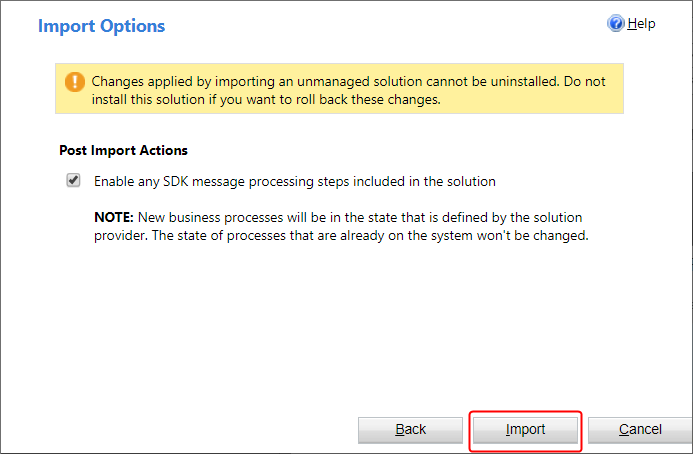
Outra página é exibida e mostra o progresso à medida que a solução é instalada nos próximos minutos:

Quando a instalação termina, a página original mostra o resultado:
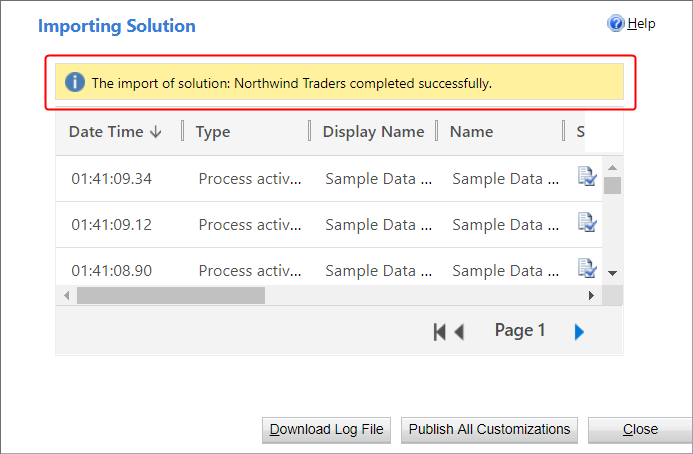
Selecione Fechar.
Carregar os dados de exemplo
Selecione Aplicativos e, em seguida, Dados de exemplo do Northwind.
Aguarde alguns minutos se os aplicativos Northwind não aparecerem imediatamente após a instalação da solução:

Quando o aplicativo pedir permissão para interagir com o Dataverse, selecione Permitir:

Depois que o aplicativo carregar e mostrar que as tabelas de exemplo não contêm registros, selecione Carregar Dados para preencher as tabelas:
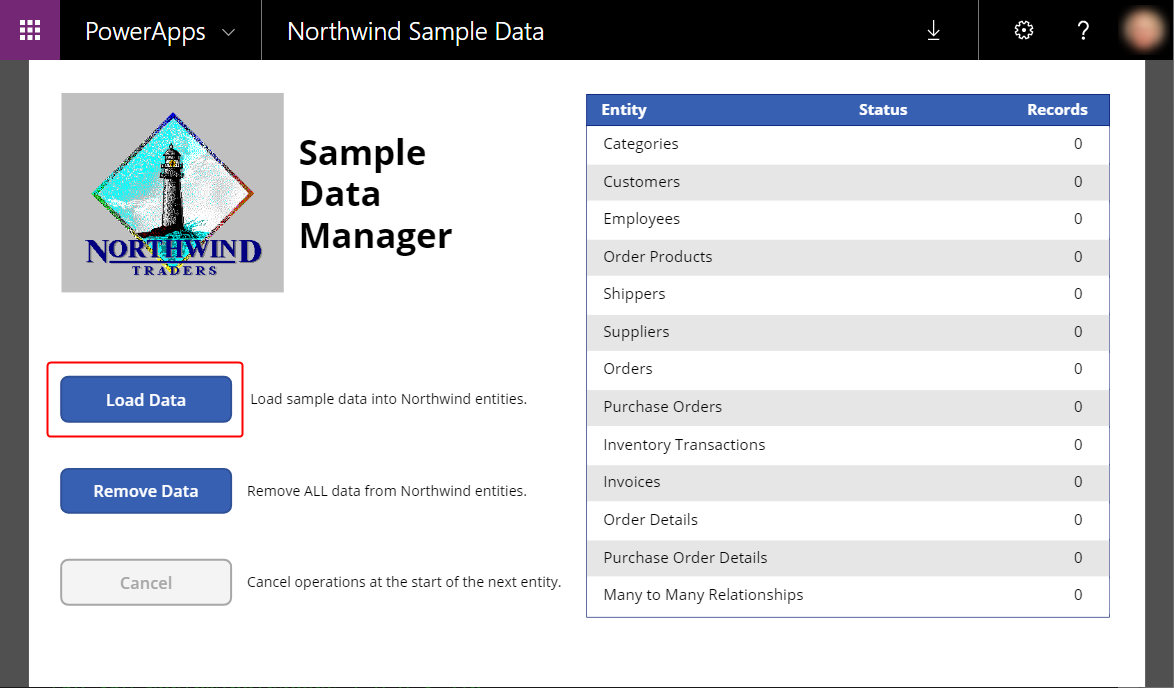
À medida que o aplicativo carrega os dados, os pontos se movem a parte superior do aplicativo e o número de registros aumenta.
As tabelas são carregadas em uma ordem específica para que as relações possam ser estabelecidas entre os registros. Por exemplo, a tabela Detalhes do Pedido tem um relacionamento muitos-para-um com as tabelas Pedidos e Encomendar Produtos, que são carregadas primeiro.
Você pode cancelar o processo a qualquer momento selecionando Cancelar, e também remover os dados a qualquer momento selecionando Remover dados:

Quando os dados terminam de carregar, a última linha (Relacionamentos muitos para muitos) mostra Concluído, e os botões Carregar dados e Remover dados são habilitados novamente:
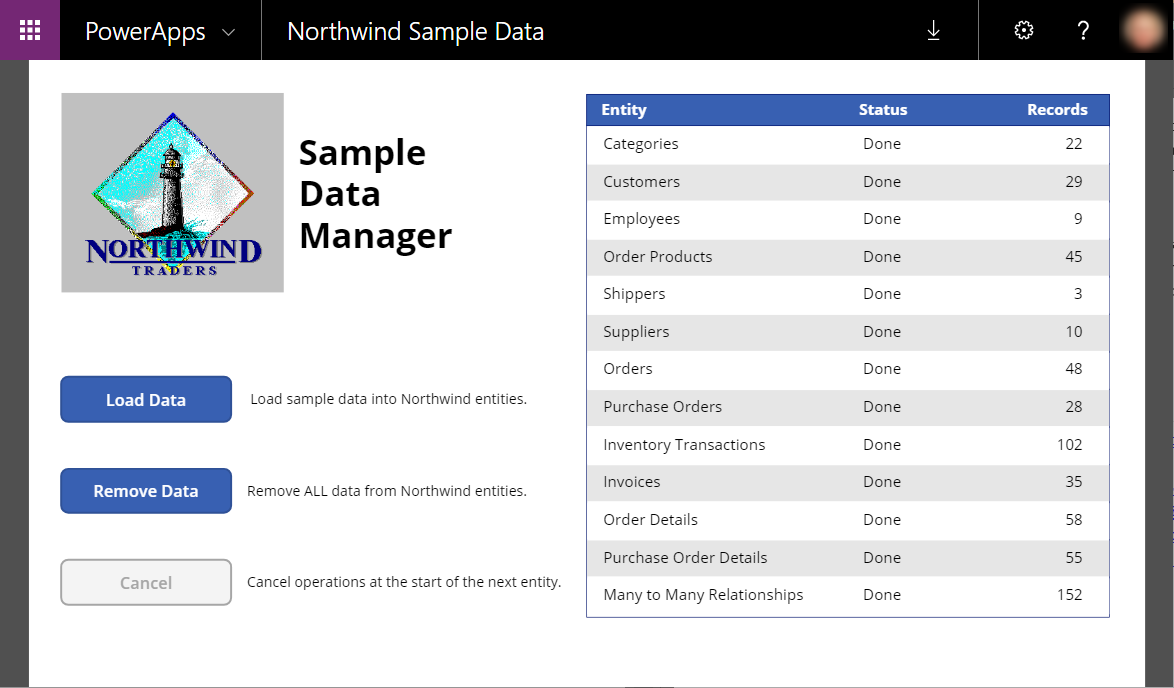
Aplicativos de exemplo
A solução Northwind inclui estes aplicativos para interagir com os dados:
- Pedidos Northwind (tela)
- Pedidos Northwind (baseado em modelo)
Abra esses aplicativos da mesma maneira que abriu o aplicativo no procedimento anterior.
Tela
Este aplicativo de tela única oferece uma exibição simples de detalhes mestre da tabela Pedidos, onde você pode exibir e editar um resumo do pedido e cada item de linha para um pedido. Uma lista de pedidos é mostrada perto da borda esquerda e você pode selecionar uma seta nessa lista para mostrar um resumo e os detalhes desse pedido. Mais informações: Visão geral do aplicativo de tela para Northwind Traders.

Baseado em modelo
Este aplicativo opera com os mesmos dados (na tabela Pedidos) do aplicativo de tela. Na lista de pedidos, mostre mais informações sobre um pedido selecionando seu número:

Um resumo do pedido é mostrado em um formulário separado:

Se você rolar para baixo no formulário, ele exibirá os mesmos itens de linha do aplicativo de tela:
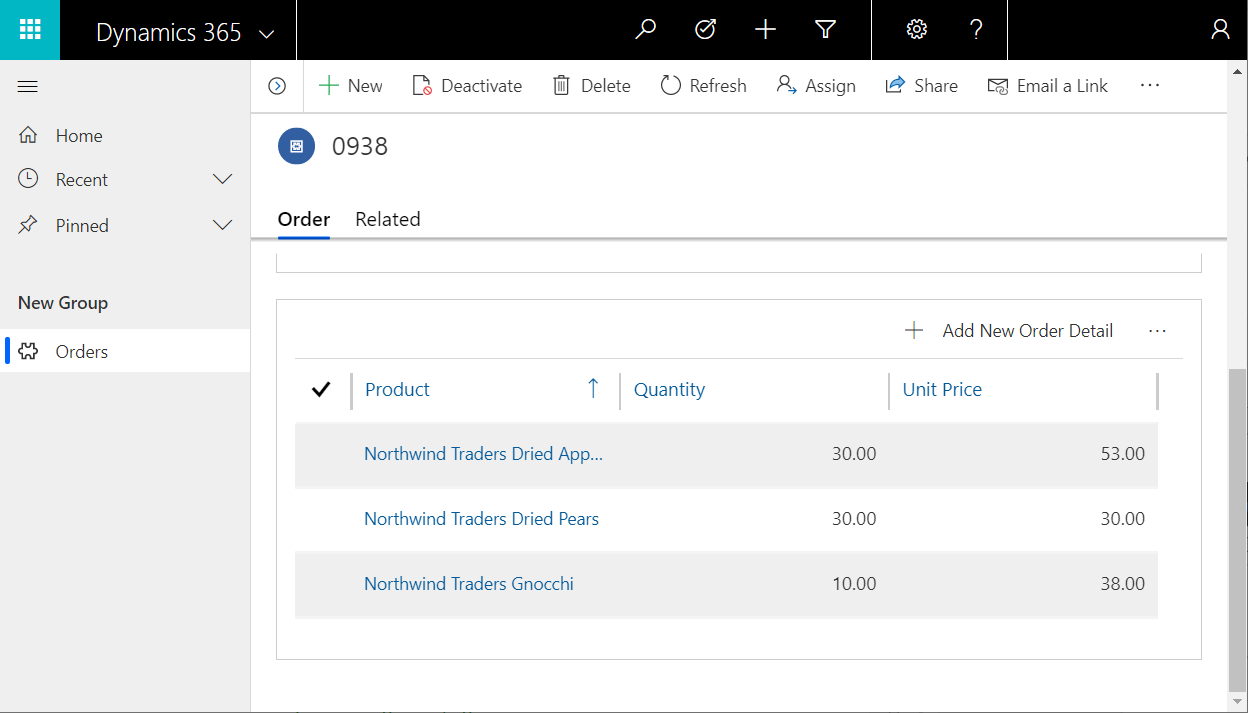
Faça você mesmo
Você pode seguir as instruções passo a passo para criar o aplicativo de tela mostrado anteriormente neste tópico. As instruções estão divididas em três partes:
Se você quiser pular, a solução contém um aplicativo de ponto de partida para cada parte. Na lista de aplicativos, procure por Northwind Orders (Telas) - Começar Parte 1 e assim por diante.
Esta visão geral do aplicativo explica a interface do usuário, fontes de dados e como os relacionamentos são usados.